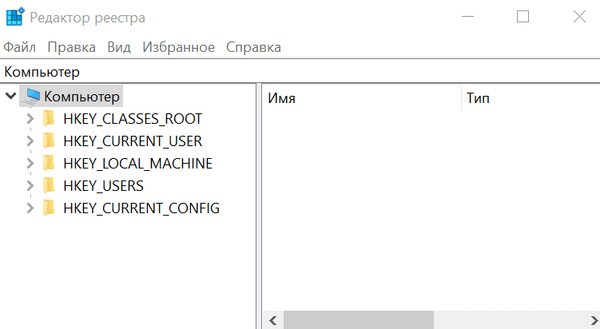Что хранится в реестре
Реестр Windows¶
Реестр Windows (англ. Windows Registry), или системный реестр — иерархически построенная база данных параметров и настроек в большинстве операционных систем семейства Microsoft Windows [2].
В реестре хранятся данные, которые необходимы для правильного функционирования Windows. К ним относятся профили всех пользователей, сведения об установленном программном обеспечении и типах документов, которые могут быть созданы каждой программой, информация о свойствах папок и значках приложений, а также установленном оборудовании и используемых портах [1].
Открытие реестра¶
Поскольку файлов в реестре несколько, его нельзя открыть, например, в текстовом редакторе и внести какие-либо коррективы. Для работы с ним требуется специальная программа – редактор реестра, который является встроенным компонентом операционной системы Windows и вызывается путем ввода команды Regedit [4].
Существует несколько способов открыть редактор реестра.
Способ №1 – Открытие через утилиту «Выполнить»:
Рис. 1 – Открытие через утилиту «Выполнить»
Способ №2 – Открытие через поиск по меню «Пуск»:
Рис. 2 – Открытие через поиск по меню «Пуск»
С другими способами можно ознакомиться в статье Три способа открыть редактор реестра Windows.
Структура реестра¶
Реестр имеет иерархическую структуру, которая напоминает файловую систему жесткого диска – с его каталогами, подкаталогами и файлами. Но называются элементы реестра по-другому: верхний уровень иерархии составляют разделы, каждый из которых может содержать вложенные подразделы, а также параметры. Именно в параметрах хранится основное содержимое реестра, разделы служат лишь для группировки схожих по назначению параметров [4].
Рис. 3 – Редактор реестра
Далее приведен краткий перечень и краткое описание стандартных разделов реестра. Максимальная длина имени раздела составляет 255 символов.
HKEY_CURRENT_USER
HKEY_USERS
HKEY_LOCAL_MACHINE
HKEY_CLASSES_ROOT
HKEY_CURRENT_CONFIG
Данный раздел содержит сведения о профиле оборудования, используемом локальным компьютером при запуске системы.
Реестр 64-разрядных версий Windows подразделяется на 32- и 64-разрядные разделы. Большинство 32-разрядных разделов имеют те же имена, что и их аналоги в 64-разрядном разделе, и наоборот. По умолчанию редактор реестра 64-разрядных версий Windows отображает 32-разрядные разделы в следующем узле: HKEY_LOCAL_MACHINE\Software\WOW6432Node
Файлы реестра на жестком диске¶
Еще есть резервные копии файлов реестра, созданные системой, хранятся они в
По умолчанию операционная система делает резервные копии этих файлов раз в 10 дней с помощью планировщика задач.
Для чего Windows нужен системный реестр – основы использования и управления
Системный реестр и приложение для работы с ним появились в Windows 3.1, выпущенной в 1992 году. Он представлял собой крохотную базу данных – один двоичный файл в директории Windows, состоял из одной ветки или раздела, мог занимать до 64 КБ. Сегодня – это основное хранилище конфигурации операционной системы, драйверов и приложений.
Со временем база данных Windows стала излюбленным местом для деятельности злоумышленников, но появление контроля учётных записей и работа из-под учётных записей с ограниченными правами добавили им хлопот.
Без крайней необходимости вмешиваться в работу основной базы данных ОС не следует, но иногда этого требует ситуация. Рассмотрим, что собой представляет реестр, как с ним работать, какую имеет структуру, возможности, нуждается ли в обслуживании.
Современный реестр Windows
Реестр Windows полностью заменил ini-файлы (файлы конфигурации), что увеличило быстродействие и удобство работы с настройками ОС, приложений, аппаратуры, ассоциированными файлами, профилями пользователей.
Без прямого обращения к записям и ключам нельзя совершить многие действия Windows – их выполнение через графический интерфейс не предусмотрено.
Где хранится реестр Windows
Без привилегий администратора или учётной записи с его правами доступ к каталогу не получить даже в режиме чтения.
Настройки текущей учётной записи хранятся в:
Как открыть реестр системы Windows
Все файлы системного реестра (с расширением и без) имеют двоичную структуру, и без специального приложения их содержимое изучить или изменить нельзя.
Для этого используется редактор реестра или Regedit – встроенное средство, позволяющее создавать, редактировать и удалять:
Интерфейс приложения состоит из:
Regedit умеет делать резервные копии компонентов реестра и восстанавливать их, добавлять новые записи, управлять правами доступа почти любого элемента реестра, искать по названию и значению ключей/подразделов, добавлять их в избранное для быстрого открытия.
Внешний вид Редактора реестра
В меню «Пуск» ярлык расположен в каталоге «Средства администрирования».
Изменения в реестр вносятся не только через утилиту Regedit, но и при помощи командной строки, PowerShell, заранее созданных reg-файлов.
Резервная копия всего реестра или отдельного раздела
При редактировании информации, её добавлении или удалении обязательно делайте резервные копии затрагиваемых областей. При появлении проблемы все изменения откатываются тремя кликами мыши – двойной щелчок по reg-файлу для запуска, третий – подтверждение внесения изменений.
Файл с расширением reg – текстовый документ с определённой структурой и синтаксисом, позволяющий вносить изменения в реестр. Позволяет автоматизировать и упростить ряд операций, например настройку Windows после установки.
Для резервирования реестра запустите его редактор. Работает он только из-под учётной записи с привилегиями администратора.
Процесс экспорта занимает до десятка секунд. На слабых компьютерах приложение или сама Windows могут подвиснуть, немного подождите.
Для экспорта ветки, подраздела либо ключа кликните по объекту правой клавишей и выберите соответствующую команду. Также введите имя и путь к reg-файлу.
Создаётся резервная копия и одноимённой командой через пункт главного меню «Файл».
Появившийся текстовый документ прочитает даже обычный блокнот, подготовленному человеку его содержимое будет понятным. Для импорта информации из reg-файла в реестр дважды кликните по документу и подтвердите внесение изменений.
Работать с содержимым базы данных можно через сторонние приложения и консольную утилиту reg.exe. При помощи специальных утилит можно отследить изменения, которые привносятся в БД в определённой ситуации или указанной программой.
Редактор реестра позволяет изменять любые файлы, кроме критически необходимых для функционирования Windows, настройки системы и её компонентов, управлять автозапуском программ, служб.
Чистка системного реестра
В процессе установки и удаления приложений в разделах, посвящённых программному обеспечению, накапливаются ключи, которые не смог удалить встроенный в ненужный продукт инсталлятор, и записи об ассоциации различных типов файлов. Избавляться от ненужных записей вручную можно только в одном случае – когда удалили программу или игру.
Иногда он располагается в каталоге с названием компании-разработчика, например Finereader, следует искать по пути HKEY_LOCAL_MACHINE\SOFTWARE\ABBYY.
Никогда не меняйте данные в реестре, если полностью не уверены в правильности действий. При наличии резервной копии информацию легко восстановить, но лучше предотвратить такую ситуацию.
Ознакомьтесь с другими нашими публикациями о смысле очистки системного реестра Windows:
Описание разделов системного реестра
Структурно системный реестр Windows представлен 6 разделами. Один из них для пользователя недоступен.
В Windows 9X/MEбыла ещё одна ветвь – HKEY_DYN_DATA.
В большинстве случаев через Regedit пользователь редактирует значения ветви HKCU.
Типы используемых в реестре данных
Рассмотрим базовые типы данных, применяемых в реестре Windows:
Остальные типы данных встречаются редко и пользователем обычно не модифицируются.
В системном реестре хранятся почти все настройки операционной системы, её компонентов, сведения о программной и аппаратной оболочке компьютера. Большинство параметров доступно для ручного редактирования пользователем, но неосторожное обращение с редактором реестра может привести к проблемам.
Что хранится в реестре
В системном реестре хранятся все данные, которые необходимы для правильной работы ОС: информация обо всех подключенных к вашему компьютеру устройствах и встроенных компонентах системного блока – все они обращаются к реестру. Так, видеоадаптер при запуске системы отправляет запрос, касающийся разрешения и качества цветопередачи выводимого на экран изображения (соответствующие настройки драйвер видеоадаптера вносит в реестр при установке);
Историческая справка В MS-DOS – прародительнице современных ОС семейства Windows – реестра не было. Важнейшие настройки хранились в двух текстовых файлах — config.sys и autoexec.bat. Каждый из них содержал по 10–20 строк текстовой информации  Увеличить фотографию Windows 3.0 хранила все настройки в текстовом файле win.ini. Записей в нем было гораздо больше, чем в файлах настройки MSDOS, — свыше 1000 Увеличить фотографию Windows 3.0 хранила все настройки в текстовом файле win.ini. Записей в нем было гораздо больше, чем в файлах настройки MSDOS, — свыше 1000  Увеличить фотографию Реестр впервые появился в выпущенной в 1993 году Windows NT. И если в этой ОС и появившейся немногим позже Windows 95 он включал в себя приблизительно 10 000 записей, то в Windows XP и Vista их количество увеличилось в десять раз Увеличить фотографию Реестр впервые появился в выпущенной в 1993 году Windows NT. И если в этой ОС и появившейся немногим позже Windows 95 он включал в себя приблизительно 10 000 записей, то в Windows XP и Vista их количество увеличилось в десять раз  Увеличить фотографию Увеличить фотографию |
■ настройки операционной системы – значения любого параметра Windows XP или Windows Vista. К примеру, Windows заносит в реестр сведения об ассоциациях типов файлов с приложениями, в которых они обрабатываются: так, после двойного щелчка по названию MP3-файла автоматически запускается «Проигрыватель Windows Media»;
■ параметры оформления – начиная с ширины панели задач и внешнего вида значка Мой компьютер и заканчивая названиями пунктов контекстного меню;
■ для ПО реестр служит своего рода записной книжкой, позволяющей, например, программе для «прожига» дисков Nero 9 «не забывать» об установленной скорости записи, а приложению Microsoft Word «запоминать» документы, с которыми пользователь работал в последнее время, и отображать их в виде наглядного списка.
| ВНИМАНИЕ «Общаясь» с реестром, пользователь должен быть чрезвычайно осторожен, а все его действия – обдуманны, так как изменение некоторых параметров реестра может привести к нарушению работы Windows или даже к ее выходу из строя. |
Принцип работы реестра
Как уже говорилось выше, каждая программа, установленная в операционной системе Windows, неразрывно связана с реестром. Мы расскажем на наглядном примере, как строится процесс обмена данными между приложениями и реестром на примере «Проигрывателя Windows Media».

Пользователь помещает компакт-диск в привод ПК, чтобы сохранить записанные на нем музыкальные композиции в формате MP3 на жестком диске. «Проигрыватель» обращается к реестру и узнает, в какую папку следует помещать конвертированные файлы.Если бы не было реестра, пользователю пришлось бы каждый раз самостоятельно задавать этот путь

Увеличить фотографию
Для настройки звучания пользователь устанавливает параметры качества звука в соответствующем окне программы. Чтобы эти настройки сохранились при закрытии приложения, «Проигрыватель Windows Media» сразу же заносит их в реестр

Зачем нужен реестр
Впервые реестр появился в ОС Windows NT. Ее предшественницы – MS-DOS и Windows 1.0–3.11 хранили все настройки в текстовых файлах config.sys и autoexec.bat. Манипулирование сложносочиненными командами с множеством ключей, используемыми в этих файлах, считалось высшим пилотажем и зачастую было не «по зубам» неопытному пользователю. Кроме того, каждая программа имела свой собственный конфигурационный файл, что добавляло еще больше трудностей при настройке системы. Реестр, как централизованное хранилище всех настроек ОС, аппаратных компонентов и установленных приложений, был призван устранить этот хаос и успешно справляется с этой задачей по сей день. Он используется в последней версии ОС Windows – Vista, а затем «переедет» и в Windows 7.
| НА ЗАМЕТКУ Во времена Windows 95 реестр состоял всего лишь из нескольких тысяч записей, сейчас же – в Windows XP и Vista — он содержит до 150 000 записей. Файлы, составляющие реестр, занимают на жестком диске около 80 Мб. |

Где хранится реестр
Реестр состоит из семи различных файлов. Шесть из них находятся в папке Windows\system32\config

Файл, хранящий личные настройки пользователя, «скрыт» в папке соответствующей учетной записи, например, в C:\Documents and Settings\makarova

Поскольку файлов в реестре несколько, его нельзя открыть, например, в текстовом редакторе и внести какие-либо коррективы. Для работы с ним требуется специальная программа – редактор реестра, который является встроенным компонентом операционной системы Windows и вызывается путем ввода команды Regedit.
Структура реестра АСамый большой раздел реестра – в нем содержится информация о типах файлов и файловых ассоциациях. Здесь хранится основная часть всех программных настроек – к примеру, функций управления ОС, настройки принтера и параметры сети. Б Данный раздел содержит настройки учетной записи вошедшего в систему пользователя. Наиболее интересным является подраздел Software, который включает в себя настройки всех установленных в системе приложений. ВРаздел содержит абсолютно одинаковые для всех пользователей системы параметры аппаратной конфигурации компьютера.  Увеличить фотографию ГЗдесь хранятся настройки (профили) всех пользователей компьютера. Если в систему вошел другой пользователь, соответствующие подразделы автоматически перемещаются в раздел «Б». Д Данный раздел содержит сведения о настройках всех встроенных компонентов компьютера и подключенных к нему устройств. Информация о них заимствуется из раздела «В». Увеличить фотографию ГЗдесь хранятся настройки (профили) всех пользователей компьютера. Если в систему вошел другой пользователь, соответствующие подразделы автоматически перемещаются в раздел «Б». Д Данный раздел содержит сведения о настройках всех встроенных компонентов компьютера и подключенных к нему устройств. Информация о них заимствуется из раздела «В». |
Какова структура реестра
Реестр имеет иерархическую структуру, он напоминает файловую систему жесткого диска – с его каталогами, подкаталогами и файлами. Однако называются элементы реестра по-другому: верхний уровень иерархии составляют разделы (или ключи от англ. key), каждый из которых может содержать вложенные подразделы, а также параметры. Именно в параметрах хранится основное содержимое реестра, разделы служат лишь для группировки схожих по назначению параметров.
Параметры реестра соответствуют определенному типу, который определяет область их возможных значений, способ хранения и обработки (всего предусмотрено 7 типов). К основным типам параметров относятся числовые и текстовые.
■Текстовые параметры представляют собой текстовые строки фиксированной длины. Самыми распространенными являются строковый параметр REG_SZ и многострочный параметр REG_MULTI_SZ. С помощью текстовых параметров можно, к примеру, задать стартовую страницу веб-браузера.
| Как ускорить завершение работы Windows Изменять записи реестра или добавлять новые могут не только программы, но и сами пользователи. Загляните в реестр и попробуйте применить следующий прием, который влияет на скорость завершения работы Windows XP и Vista. По умолчанию всем программам на завершение работы отводится 20 с, но многим приложениям требуется гораздо меньше времени. Дайте Windows команду закрывать программы по прошествии 4 с, чтобы ускорить выключение ПК. Мы в данном примере шаг за шагом поясним, как выполнить необходимые изменения. В точности соблюдайте все указания, так как малейшая ошибка может вывести из строя как саму операционную систему, так и установленные в ней приложения. 1 Удерживая клавишу Win, нажмите R. В появившемся окне введите команду «Regedit» и нажмите на кнопку OK. В Vista вам потребуется дополнительно щелкнуть по кнопке «Продолжить». 2В открывшемся окне раскройте раздел «HKEY_LOCAL_MACHINE», а затем – подразделы «SYSTEM» и «CurrentControlSet». 3 Щелкните по подразделу «Control» — справа появятся все параметры этого подраздела. Выполните двойной щелчок по параметру «WaitToKillServiceTimeout» 4Если в открывшемся окне уже указано значение «4000», то в этом случае совет будет для вас закончен. В противном случае введите значение «4000», щелкните по кнопке OK и по X. Выполните перезагрузку Windows — теперь система будет быстрее завершать свою работу. |
■Числовые параметры содержат значение какой-либо функции Windows. Считывая это значение, ОС получает данные о том, как должна вести себя эта функция. Пример числового типа – тип REG_DWORD. Так, параметр REG_DWORD устанавливает, каким образом будет поддерживаться актуальное состояние системы. По умолчанию установлено значение 3, которое определяет, что Windows будет автоматически загружать из Интернета и устанавливать важные обновления. Если изменить значение параметра на 2, то Windows будет только извещать о наличии новых компонентов обновления, а их закачку и установку придется выполнять вручную.
При работе ОС параметры реестра постоянно меняются: добавляются новые разделы или параметры, удаляются либо модифицируются старые. Множество изменений вносится в реестр при установке нового ПО или устройства – иногда несколько сотен записей за один раз.

Так как вызов многих скрытых функций недоступен из Панели управления, «продвинутые» пользователи используют редактор реестра для настройки Windows «под себя». Однако менять параметры следует, тщательно изучив руководство, так как один неверный шаг может привести к нежелательным для операционной системы последствиям.
Чтобы снизить риск ввода ошибочных значений, рекомендуем пользоваться специальными программами-оптимизаторами. Они избавят вас от необходимости вручную вносить изменения в реестр – несколькими щелчками мышью вы сможете легко изменить все скрытые настройки.
Как Windows Vista защищает реестр
Вредоносные программы, проникнув на ПК, первым делом стремятся захватить управление реестром. В Windows XP никаких препятствий для этого не существует: если на компьютере не установлено антивирусное ПО, способное задержать вредителя, он сможет свободно считывать или удалять данные из реестра.
В Windows Vista, благодаря наличию системы управления учетными записями, это будет сделать не так-то легко: в отличие от Windows ХР здесь программы работают с ограниченными правами доступа к реестру. Только в том случае, если пользователь щелкнет по кнопке «Продолжить», программе будет дозволено обратиться к реестру.
КАК СДЕЛАТЬ РЕЗЕРВНУЮ КОПИЮ РЕЕСТРА Запустите редактор реестра, как это описано во врезке выше. Откройте меню «Файл» и выберите пункт «Экспорт…». Укажите, в каком месте будет сохранена резервная копия, и укажите «Имя файла». Нажмите на кнопку «Сохранить». Готово! Резервная копия реестра сохранена! Примечание. Аналогичным образом можно делать резервные копии отдельных разделов реестра. Выберите нужный раздел, например  Увеличить фотографию В окне убедитесь, что активирован параметр Увеличить фотографию В окне убедитесь, что активирован параметр  Увеличить фотографию Введите имя файла и нажмите на кнопку «Сохранить». Для восстановления реестра (или его раздела) выполните операцию экспорта из резервного файла, воспользовавшись в меню «Файл» командой «Импорт…». Увеличить фотографию Введите имя файла и нажмите на кнопку «Сохранить». Для восстановления реестра (или его раздела) выполните операцию экспорта из резервного файла, воспользовавшись в меню «Файл» командой «Импорт…». |
Почему Windows со временем начинает работать медленнее
Чем дольше вы используете операционную систему, тем медленнее она работает и загружается. Почему это происходит? Одна из причин – интенсивная работа с приложениями: установка новых программ, опробование демоверсий, деинсталляция ненужного «софта». При удалении программы в реестре, как правило, остаются ее «следы», особенно если деинсталлятор приложения написан разработчиком с ошибками. Уже после нескольких месяцев работы реестр оказывается безнадежно захламлен этими «мертвыми» записями – в результате системе требуется больше времени на его загрузку.

Помогут в данной ситуации утилиты для очистки системы – они работают, в том числе, и с реестром Windows, отыскивая в нем ошибочные записи и удаляя их. Надежно функционируют программы CCleaner, TuneUp Utilities 2009 и Glary Registry Repair – это подтверждено результатами тестов, проведенных в разное время специалистами Computer Bild.
Интересное о реестре Windows
| Историческая справка В MS-DOS – прародительнице современных ОС семейства Windows – реестра не было. Важнейшие настройки хранились в двух текстовых файлах — config.sys и autoexec.bat. Каждый из них содержал по 10–20 строк текстовой информации |
| ВНИМАНИЕ «Общаясь» с реестром, пользователь должен быть чрезвычайно осторожен, а все его действия – обдуманны, так как изменение некоторых параметров реестра может привести к нарушению работы Windows или даже к ее выходу из строя. |
| НА ЗАМЕТКУ Во времена Windows 95 реестр состоял всего лишь из нескольких тысяч записей, сейчас же – в Windows XP и Vista — он содержит до 150 000 записей. Файлы, составляющие реестр, занимают на жестком диске около 80 Мб. |
| Структура реестра А Самый большой раздел реестра – в нем содержится информация о типах файлов и файловых ассоциациях. Здесь хранится основная часть всех программных настроек – к примеру, функций управления ОС, настройки принтера и параметры сети. |
Б Данный раздел содержит настройки учетной записи вошедшего в систему пользователя. Наиболее интересным является подраздел Software, который включает в себя настройки всех установленных в системе приложений.
В Раздел содержит абсолютно одинаковые для всех пользователей системы параметры аппаратной конфигурации компьютера.
| Как ускорить завершение работы Windows Изменять записи реестра или добавлять новые могут не только программы, но и сами пользователи. Загляните в реестр и попробуйте применить следующий прием, который влияет на скорость завершения работы Windows XP и Vista. По умолчанию всем программам на завершение работы отводится 20 с, но многим приложениям требуется гораздо меньше времени. Дайте Windows команду закрывать программы по прошествии 4 с, чтобы ускорить выключение ПК. |
Мы в данном примере шаг за шагом поясним, как выполнить необходимые изменения. В точности соблюдайте все указания, так как малейшая ошибка может вывести из строя как саму операционную систему, так и установленные в ней приложения.
1 Удерживая клавишу Win, нажмите R. В появившемся окне введите команду «Regedit» и нажмите на кнопку OK. В Vista вам потребуется дополнительно щелкнуть по кнопке «Продолжить».
2 В открывшемся окне раскройте раздел «HKEY_LOCAL_MACHINE», а затем – подразделы «SYSTEM» и «CurrentControlSet».
3 Щелкните по подразделу «Control» — справа появятся все параметры этого подраздела. Выполните двойной щелчок по параметру «WaitToKillServiceTimeout»